Der kostenlose Scanner prüft, ob Ihr Computer infiziert ist.
JETZT ENTFERNENUm das Produkt mit vollem Funktionsumfang nutzen zu können, müssen Sie eine Lizenz für Combo Cleaner erwerben. Auf 7 Tage beschränkte kostenlose Testversion verfügbar. Eigentümer und Betreiber von Combo Cleaner ist RCS LT, die Muttergesellschaft von PCRisk.
Was ist clipconverter.cc?
clipconverter.cc ist ein Online-Medienumwandler, der die Umwandlung und das Herunterladen von Video oder Audio von YouTube, Facebook, Vimeo und anderen Seiten ermöglicht. Benutzer fügen einfach die URL des Videos/Audios ein, wählen ein Format, starten den Umwandler und laden dann die umgewandelte Datei herunter.
Dieser Dienst ist nicht direkt schädlich, das Herunterladen von Videos von YouTube (und anderen ähnlichen Seiten) ist jedoch illegal. Darüber hinaus verwendet clipconverter.cc irreführende Popup-Anzeigen, die zu unerwünschten Installationen führen können. Es bittet die Besucher auch um die Erlaubnis, Benachrichtigungen anzuzeigen (viele Benutzer erlauben dies versehentlich auf Webseiten).
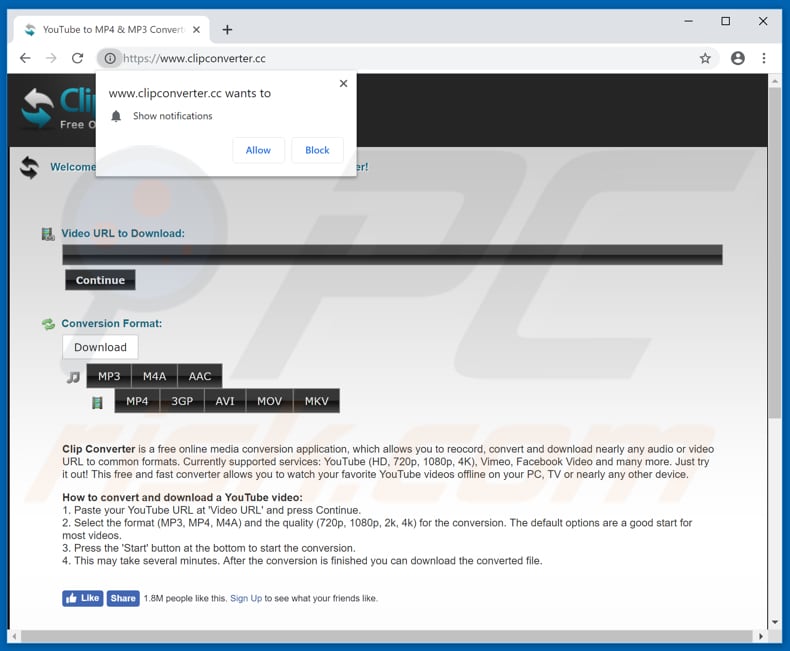
clipconverter.cc verursacht Weiterleitungen auf dubiose, oft betrügerische Webseiten. Beispielsweise könnten Webseiten geöffnet werden, die dazu verwendet werden, Menschen zur Installation potenziell unerwünschter Anwendungen (PUAs), Anwendungen vom Typ Adware und andere zu verleiten.
Daher kann sie betrügerische Webseiten öffnen, die Menschen oft dazu verleiten, zu glauben, dass ihre Computer infiziert sind, und sie dazu drängen, dubiose Antiviren-, Anti-Spyware- (oder andere) Software herunterzuladen. Einige Betrüger ermutigen Besucher, sie über die angegebenen Telefonnummern zu kontaktieren - dies sind oft Versuche, Geld von Menschen zu erpressen, indem sie sie zum Kauf dubioser Software oder Dienstleistungen auffordern.
Zusätzlich zeigt clipconverter.cc Pop-up-Anzeigen an. Wenn diese angeklickt werden, können sie die unerwünschte Installation von PUAs verursachen oder zu potenziell bösartigen Webseiten führen. Beachten Sie, dass clipconverter.cc ständig um die Erlaubnis bittet, Benachrichtigungen anzuzeigen.
Es öffnet ein Dialogfenster, in dem angegeben wird, dass clipconverter.cc Benachrichtigungen anzeigen möchte, oder es öffnet eine Seite, auf der Benutzer aufgefordert werden, "Zulassen" zu drücken, um Push-Benachrichtigungen zu bestätigen. Die Erteilung dieser Erlaubnis führt zu zahlreichen Anzeigen, lästigen "Nachrichten"-Benachrichtigungen, Aktualisierungen und anderen Ablenkungen.
Das Anklicken der Anzeigen kann zu weiteren unerwünschten Installationen oder betrügerischen Webseiten führen. Wie bereits erwähnt, ist das Herunterladen von konvertiertem Audio und Video von dieser Webseite sicher, dies könnte jedoch auch zum Herunterladen und Installieren verschiedener PUAs, Weiterleitungen auf andere dubiose Webseiten usw. führen. Dasselbe gilt für die Erteilung von Genehmigungen für Benachrichtigungen.
| Name | clipconverter.cc Werbung. |
| Art der Bedrohung | Push Benachrichtigungswerbung, unerwünschte Werbung, Pop-up-Werbung. |
| Bedienende IP-Adresse | 145.239.154.176 |
| Verwandte Domänen | pushanert.com, dolohen.com |
| Symptome | Man sieht Werbung, die nicht von den Seiten stammt, auf denen Sie surfen. Störende Pop-up-Werbung. Verringerte Internetsurfgeschwindigkeit. |
| Verbreitungsmethoden | Betrügerische Pop-up-Werbung, potenziell unerwünschter Anwendungen (Adware) |
| Schaden | Verringerte Computerleistung, Nachverfolgung von Browsern - Datenschutzprobleme, mögliche zusätzliche Malwareinfektionen. |
| Entfernung |
Um mögliche Malware-Infektionen zu entfernen, scannen Sie Ihren Computer mit einer legitimen Antivirus-Software. Unsere Sicherheitsforscher empfehlen die Verwendung von Combo Cleaner. Combo Cleaner herunterladenDer kostenlose Scanner überprüft, ob Ihr Computer infiziert ist. Um das Produkt mit vollem Funktionsumfang nutzen zu können, müssen Sie eine Lizenz für Combo Cleaner erwerben. Auf 7 Tage beschränkte kostenlose Testversion verfügbar. Eigentümer und Betreiber von Combo Cleaner ist RCS LT, die Muttergesellschaft von PCRisk. |
Viele werbeunterstützende Webseiten zeigen verschiedene Anzeigen, die jedoch unerwünschte Weiterleitungen oder sogar Installationen verursachen. Vertrauen Sie daher den auf diesen Webseiten angezeigten Anzeigen nicht. Erlauben Sie diesen Webseiten nicht, Benachrichtigungen anzuzeigen, da dies oft zu Problemen mit dubiosen Anzeigen führt.
Wie hat sich Adware auf meinem Computer installiert?
Typischerweise werden PUAs installiert, wenn Personen auf Werbung klicken, die auf dubiosen Webseiten angezeigt wird. Diese Anzeigen öffnen betrügerische Seiten, die Menschen dazu verleiten, PUAs herunterzuladen oder Skripte auszuführen, die diese herunterladen und installieren.
Darüber hinaus versuchen Softwareentwickler häufig, die Leute mit der "Bündelung"-Methode zum Herunterladen und Installieren von PUAs zu verleiten. Sie schließen unerwünschte Anwendungen in Download- oder Installationseinrichtungen anderer regulärer Software ein, die absichtlich heruntergeladen/installiert wird.
Sie verbergen Informationen über die Bündelung zusätzlicher PUAs in den Abschnitten "Erweitert", "Benutzerdefiniert" und anderen ähnlichen Abschnitten. In vielen Fällen laden Menschen Software herunter und installieren sie, ohne die verfügbaren Einstellungen/Optionen zu prüfen und zu ändern - dies ermöglicht unerwünschte Downloads und Installationen.
Wie vermeidet man die Installation potenziell unerwünschter Anwendungen?
Laden Sie Software von offiziellen Websites herunter (oder anderen vertrauenswürdigen Quellen) und verwenden Sie direkte Links. Verwenden Sie keine Downloadprogramme, Torrents, eMule (oder andere Peer-to-Peer-Netzwerke), inoffizielle Seiten usw. von Dritten.
Prüfen Sie sorgfältig jedes Software-Download- oder jede Installationseinrichtung, einschließlich Einstellungen wie "Benutzerdefiniert", "Erweitert" und andere Optionen. Lehnen Sie Angebote zum Herunterladen/Installieren unerwünschter Software ab. Vermeiden Sie das Anklicken aufdringlicher Anzeigen, auch wenn diese harmlos und legitim erscheinen.
Diese können auf nicht vertrauenswürdige Webseiten, wie Glücksspiel, Pornographie, Erwachsenen-Dating usw., weiterleiten. (insbesondere, wenn sie auf zweifelhaften Seiten angezeigt werden).
Installierte PUAs sind oft der Hauptgrund für Weiterleitungen auf zweifelhafte Seiten und aufdringliche Anzeigen. Wenn Sie auf diese Anzeigen und Weiterleitungen stoßen, überprüfen Sie die installierten Browser-Anwendungen und entfernen Sie alle fragwürdigen Erweiterungen, Add-Ons und Plug-Ins.
Wenden Sie dies auch auf unerwünschte Programme an, die auf dem Betriebssystem installiert sind. Wenn Ihr Computer bereits mit betrügerisch Anwendungen infiziert ist, empfehlen wir, eine Überprüfung mit Combo Cleaner Antivirus für Windows durchzuführen, um diese automatisch zu entfernen.
Erscheinungsbild der Website clipconverter.cc (GIF):

Beispiel einer betrügerischen Webseite (apple.com-repair.live) die bei der Verwendung von clipconverter.cc geöffnet werden könnte:
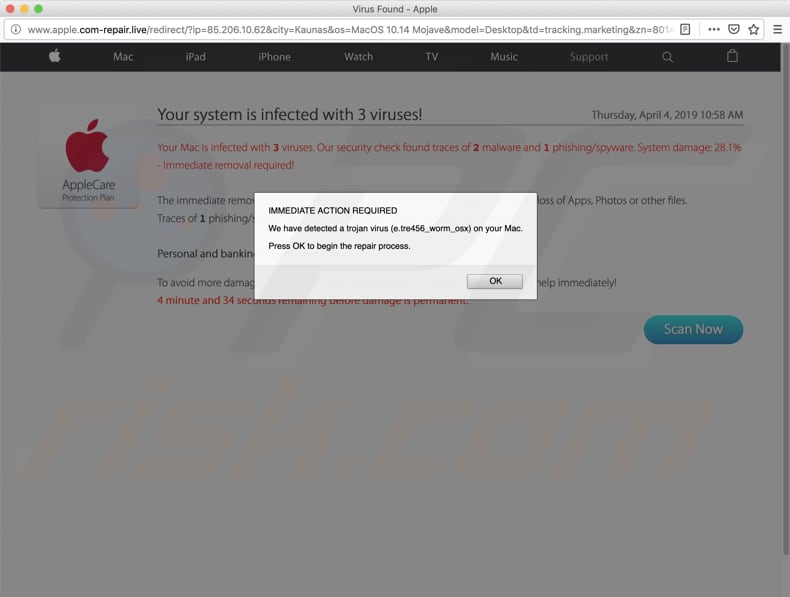
Screenshot einer von clipconverter.cc angezeigten Push-Benachrichtigung/Anzeige:
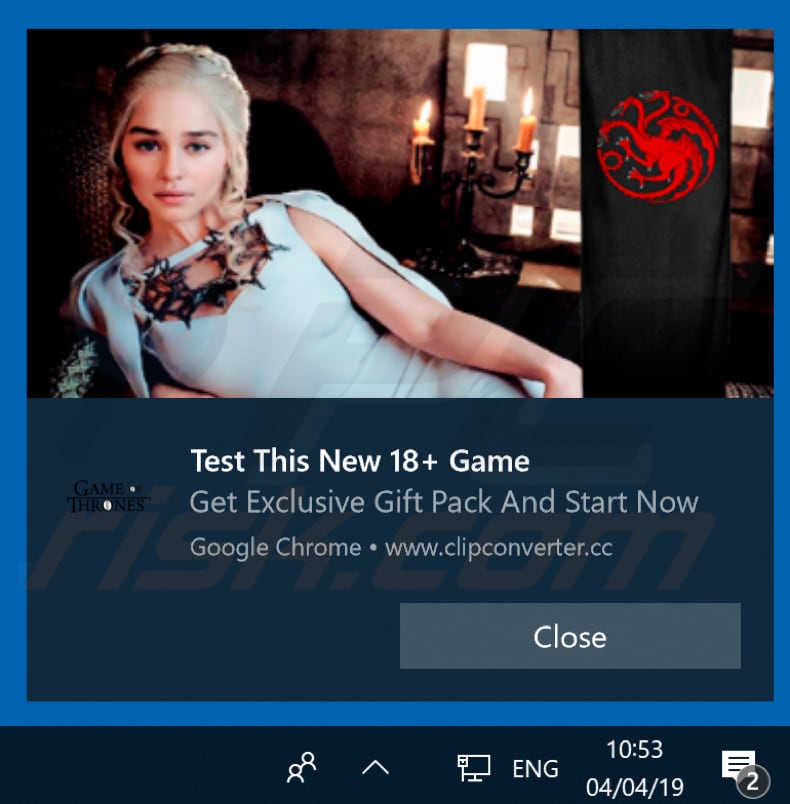
WICHTIGER HINWEIS! Diese betrügerische Seite bittet darum, Internetbrowser-Benachrichtigungen zu aktivieren.
Daher sollten Sie, bevor Sie fortfahren, diese Schritte ausführen:
Google Chrome (PC):
- Klicken Sie auf die Schaltfläche Menü (drei Punkte) in der rechten oberen Ecke des Bildschirms.
- Wählen Sie "Einstellungen", scrollen Sie nach unten und klicken Sie auf "Erweitert".
- Scrollen Sie nach unten zum Abschnitt "Datenschutz und Sicherheit", wählen Sie "Inhaltseinstellungen" und dann "Benachrichtigungen".
- Klicken Sie auf drei Punkte auf der rechten Seite jeder verdächtigen URL und klicken Sie auf "Blockieren" oder "Entfernen" (wenn Sie auf "Entfernen" klicken und die bösartige Website erneut besuchen, wird sie Sie bitten, Benachrichtigungen wieder zu aktivieren).

Google Chrome (Android):
- Klicken Sie auf die Schaltfläche Menü (drei Punkte) in der rechten oberen Ecke des Bildschirms und klicken Sie auf "Einstellungen".
- Scrollen Sie nach unten, klicken Sie auf "Standorteinstellungen" und dann auf "Benachrichtigungen".
- Suchen Sie im geöffneten Fenster alle verdächtigen URLs und klicken Sie diese einzeln an.
- Wählen Sie "Benachrichtigungen" im Abschnitt "Berechtigungen" und stellen Sie die Umschalttaste auf "AUS".

Mozilla Firefox:
- Klicken Sie auf die Schaltfläche Menü (drei Balken) in der rechten oberen Ecke des Bildschirms.
- Wählen Sie "Optionen" und klicken Sie auf "Datenschutz & Sicherheit" in der Symbolleiste auf der linken Seite des Bildschirms.
- Scrollen Sie nach unten zum Abschnitt "Berechtigungen" und klicken Sie auf die Schaltfläche "Einstellungen" neben "Benachrichtigungen".
- Suchen Sie im geöffneten Fenster alle verdächtigen URLs, klicken Sie auf das Dropdown-Menü und wählen Sie "Blockieren".

Internet Explorer:
- Klicken Sie auf die Schaltfläche Zahnrad in der rechten oberen Ecke des IE-Fensters.
- Wählen Sie "Internetoptionen".
- Wählen Sie die Registerkarte "Datenschutz" und klicken Sie im Abschnitt "Popupblocker" auf "Einstellungen".
- Wählen Sie verdächtige URLs aus und entfernen Sie sie nacheinander, indem Sie auf die Schaltfläche "Entfernen" klicken.

Microsoft Edge:
- Klicken Sie auf die Schaltfläche Menü (drei Punkte) in der rechten oberen Ecke des Kantenfensters.
- Scrollen Sie nach unten, suchen und klicken Sie auf "Einstellungen".
- Scrollen Sie erneut nach unten und klicken Sie auf "Erweiterte Einstellungen anzeigen".
- Klicken Sie unter "Webseite-Berechtigungen" auf "Verwalten".
- Klicken Sie auf den Schalter unter jeder verdächtigen Webseite.

Safari (Mac):
- Klicken Sie auf die Schaltfläche "Safari" in der linken oberen Ecke des Bildschirms und wählen Sie "Einstellungen...."
- Wählen Sie die Registerkarte "Webseiten" und dann im linken Bereich den Abschnitt "Benachrichtigungen".
- Überprüfen Sie auf verdächtige URLs und wenden Sie die Option "Verweigern" für jede URL an.

Umgehende automatische Entfernung von Malware:
Die manuelle Entfernung einer Bedrohung kann ein langer und komplizierter Prozess sein, der fortgeschrittene Computerkenntnisse voraussetzt. Combo Cleaner ist ein professionelles, automatisches Malware-Entfernungstool, das zur Entfernung von Malware empfohlen wird. Laden Sie es durch Anklicken der untenstehenden Schaltfläche herunter:
LADEN Sie Combo Cleaner herunterIndem Sie Software, die auf dieser Internetseite aufgeführt ist, herunterladen, stimmen Sie unseren Datenschutzbestimmungen und Nutzungsbedingungen zu. Der kostenlose Scanner überprüft, ob Ihr Computer infiziert ist. Um das Produkt mit vollem Funktionsumfang nutzen zu können, müssen Sie eine Lizenz für Combo Cleaner erwerben. Auf 7 Tage beschränkte kostenlose Testversion verfügbar. Eigentümer und Betreiber von Combo Cleaner ist RCS LT, die Muttergesellschaft von PCRisk.
Schnellmenü:
- Was ist clipconverter.cc?
- SCHRITT 1. Adware Anwendungen mit Systemsteuerung deinstallieren.
- SCHRITT 2. Adware von Internet Explorer entfernen.
- SCHRITT 3. Betrügerische Plug-ins von Google Chrome entfernen.
- SCHRITT 4. Adware-artige Erweiterungen von Mozilla Firefox entfernen.
- SCHRITT 5. Bösartige Erweiterungen von Safari entfernen.
- SCHRITT 6. Betrügerische Plug-ins von Microsoft Edge entfernen.
Adware Entfernung:
Windows 10 Nutzer:

Machen Sie einen Rechtsklick in der linken unteren Ecke des Bildschirms, im Schnellzugriffmenü wählen Sie Systemsteuerung aus. Im geöffneten Fenster wählen Sie Ein Programm deinstallieren.
Windows 7 Nutzer:

Klicken Sie auf Start ("Windows Logo" in der linken, unteren Ecke Ihres Desktop), wählen Sie Systemsteuerung. Suchen Sie Programme und klicken Sie auf Ein Programm deinstallieren.
macOS (OSX) Nutzer:

Klicken Sie auf Finder, wählen Sie im geöffneten Fenster Anwendungen. Ziehen Sie die App vom Anwendungen Ordner zum Papierkorb (befindet sich im Dock), machen Sie dann einen Rechtsklick auf das Papierkorbzeichen und wählen Sie Papierkorb leeren.
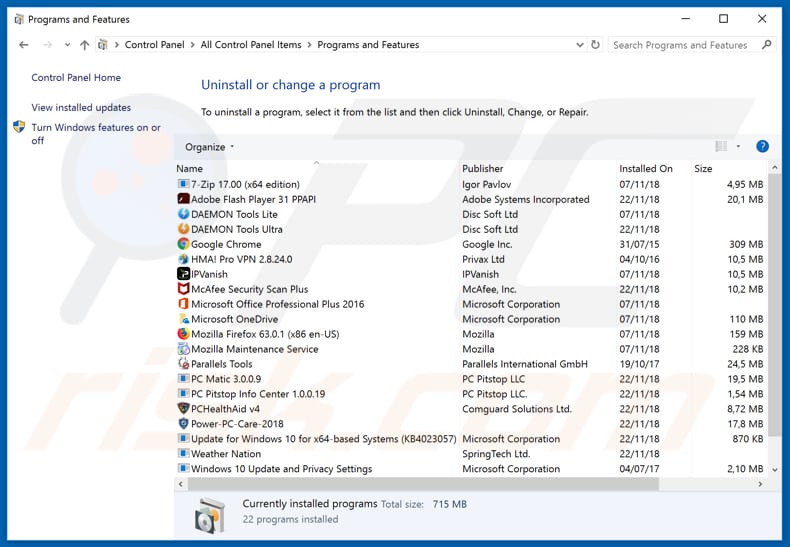
Nachdem Sie die potenziell unerwünschten Anwendungen deinstalliert haben, die clipconverter.cc Weiterleitungen verursacht, scannen Sie Ihren Computer auf Überreste unerwünschter Komponenten oder möglichen Malware Infektionen. Um Ihren Computer zu scannen, benutzen Sie die empfohlene Schadsoftware Entfernungssoftware.
LADEN Sie die Entfernungssoftware herunter
Combo Cleaner überprüft, ob Ihr Computer infiziert ist. Um das Produkt mit vollem Funktionsumfang nutzen zu können, müssen Sie eine Lizenz für Combo Cleaner erwerben. Auf 7 Tage beschränkte kostenlose Testversion verfügbar. Eigentümer und Betreiber von Combo Cleaner ist RCS LT, die Muttergesellschaft von PCRisk.
Adware Entfernung von Internetbrowsern:
Das Video zeigt, wie man potenziell unerwünschte Browser Add-ons entfernt:
Das Video zeigt, wie man clipconverter.cc Pop-ups mit Combo Cleaner (Mac BS) entfernt:
 Bösartige Add-ons von Internet Explorer entfernen:
Bösartige Add-ons von Internet Explorer entfernen:
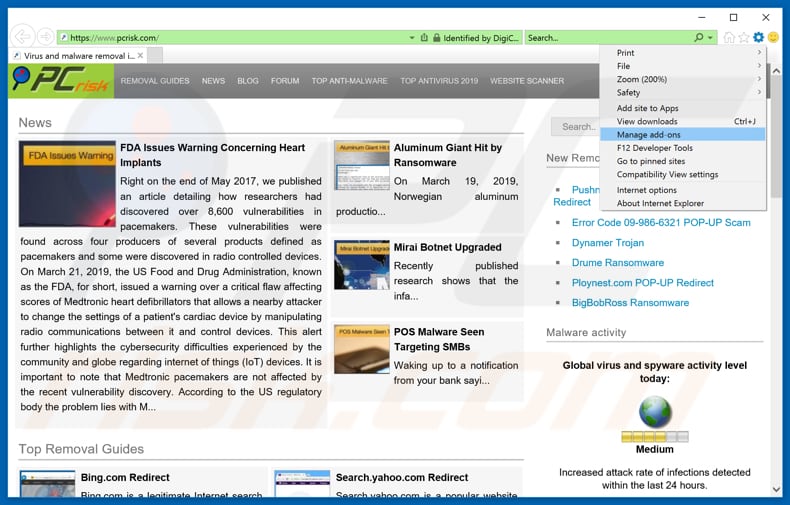
Klicken Sie auf das "Zahnradzeichen"![]() (obere rechte Ecke von Internet Explorer), wählen Sie "Zusätze verwalten". Suchen Sie nach allen kürzlich installierten, verdächtigen Erweiterungen, wählen Sie diese Einträge aus und klicken Sie auf "Entfernen".
(obere rechte Ecke von Internet Explorer), wählen Sie "Zusätze verwalten". Suchen Sie nach allen kürzlich installierten, verdächtigen Erweiterungen, wählen Sie diese Einträge aus und klicken Sie auf "Entfernen".
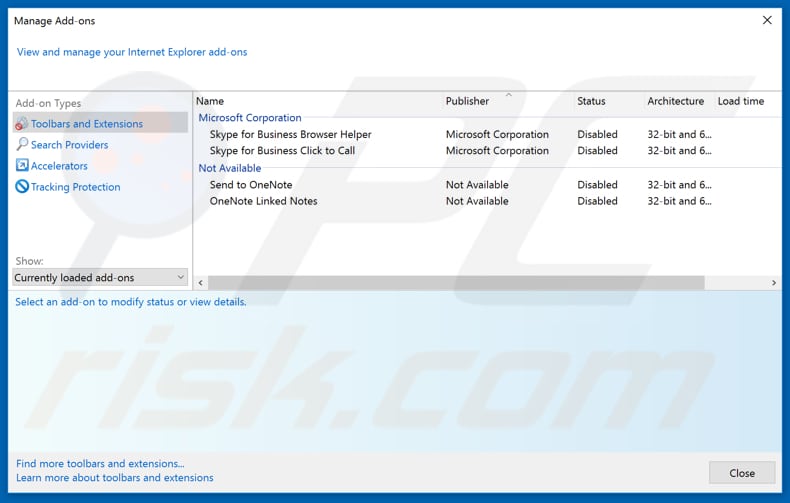
Alternative Methode:
Wenn Sie weiterhin Probleme mit der Entfernung von clipconverter.cc werbung haben, können Sie Ihre Internet Explorer Einstellungen auf Standard zurücksetzen.
Windows XP Nutzer: Klicken Sie auf Start, klicken Sie auf Ausführen, im geöffneten Fenster geben Sie inetcpl.cpl ein. Im geöffneten Fenster klicken Sie auf Erweitert, dann klicken Sie auf Zurücksetzen.

Windows Vista und Windows 7 Nutzer: Klicken Sie auf das Windows Logo, im Startsuchfeld geben Sie inetcpl.cpl ein und klicken Sie auf Enter. Im geöffneten Fenster klicken Sie auf Erweitert, dann klicken Sie auf Zurücksetzen.

Windows 8 Nutzer: Öffnen Sie Internet Explorer und klicken Sie auf das Zahnradzeichen. Wählen Sie Internetoptionen.

Im geöffneten Fenster wählen Sie den Erweitert Reiter.

Klicken Sie auf das Zurücksetzen Feld.

Bestätigen Sie, dass Sie die Internet Explorer Einstellungen auf Standard zurücksetzen wollen, indem Sie auf das Zurücksetzen Feld klicken.

 Bösartige Erweiterungen von Google Chrome entfernen:
Bösartige Erweiterungen von Google Chrome entfernen:
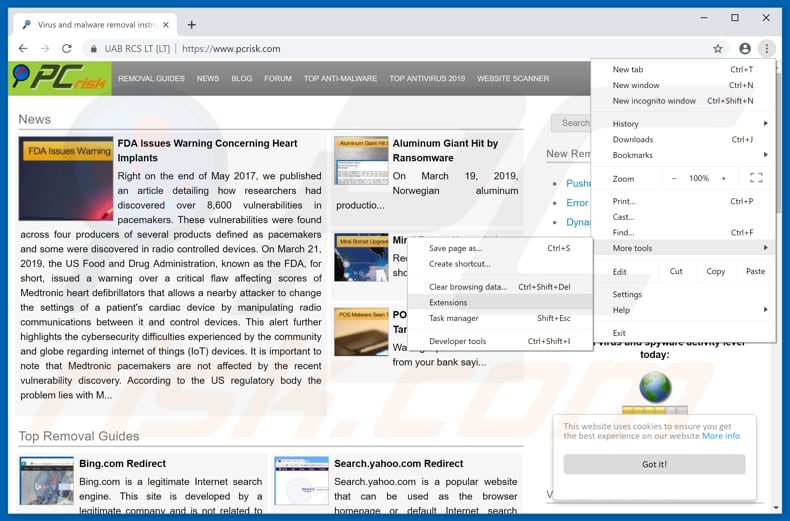
Klicken Sie auf das Chrome Menüzeichen ![]() (obere rechte Ecke von Google Chrome), wählen Sie "Weitere Tools" und klicken Sie auf "Erweiterungen". Suchen Sie kürzlich installierte, verdächtige Browser Add-ons und entfernen Sie diese.
(obere rechte Ecke von Google Chrome), wählen Sie "Weitere Tools" und klicken Sie auf "Erweiterungen". Suchen Sie kürzlich installierte, verdächtige Browser Add-ons und entfernen Sie diese.
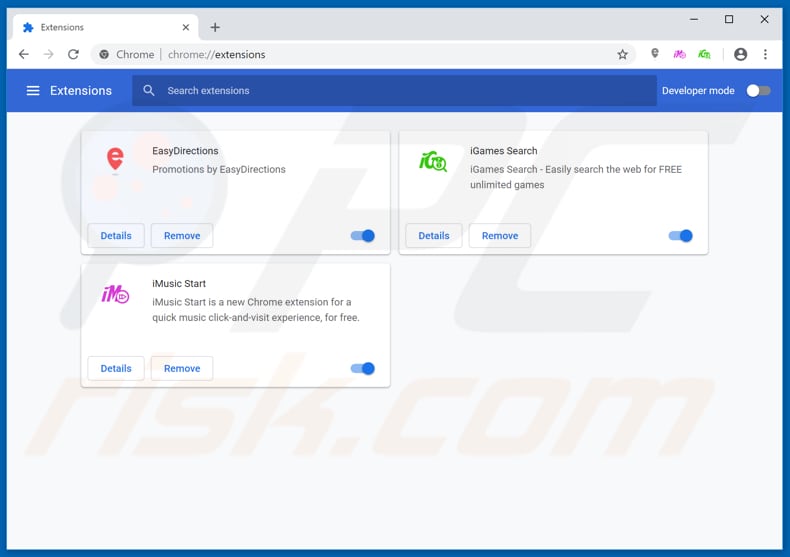
Alternative Methode:
Falls Sie weiterhin Probleme mit der Entfernung von clipconverter.cc werbung haben, setzen Sie die Einstellungen Ihres Google Chrome Browsers zurück. Klicken Sie auf das Chrome Menü-Symbol ![]() (in der oberen rechten Ecke von Google Chrome) und wählen Sie Einstellungen. Scrollen Sie zum Ende der Seite herunter. Klicken Sie auf den Erweitert... Link.
(in der oberen rechten Ecke von Google Chrome) und wählen Sie Einstellungen. Scrollen Sie zum Ende der Seite herunter. Klicken Sie auf den Erweitert... Link.

Nachdem Sie zum Ende der Seite hinuntergescrollt haben, klicken Sie auf das Zurücksetzen (Einstellungen auf ihren ursprünglichen Standard wiederherstellen) Feld.

Im geöffneten Fenster bestätigen Sie, dass Sie die Google Chrome Einstellungen auf Standard zurücksetzen möchten, indem Sie auf das Zurücksetzen Feld klicken.

 Bösartige Plug-ins von Mozilla Firefox entfernen:
Bösartige Plug-ins von Mozilla Firefox entfernen:
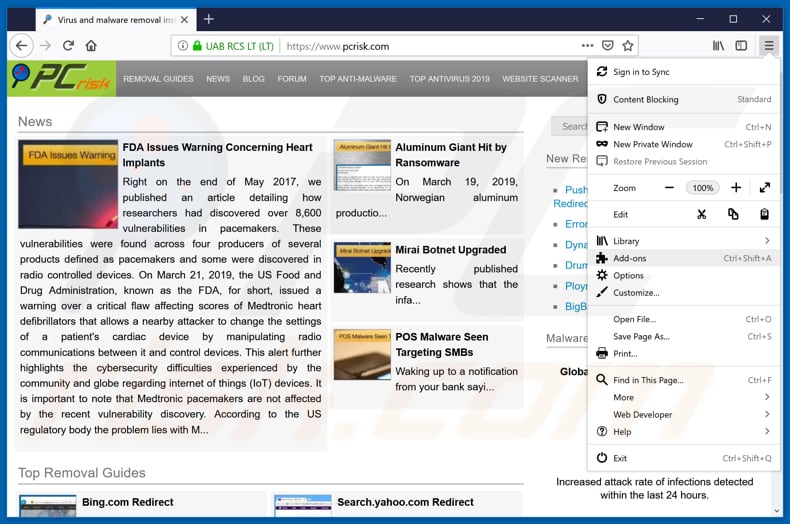
Klicken Sie auf das Firefox Menüzeichen ![]() (rechte obere Ecke des Hauptfensters), wählen Sie "Add-ons". Klicken Sie auf "Erweiterungen" und entfernen Sie alle kürzlich installierten Browser-Plug-ins.
(rechte obere Ecke des Hauptfensters), wählen Sie "Add-ons". Klicken Sie auf "Erweiterungen" und entfernen Sie alle kürzlich installierten Browser-Plug-ins.
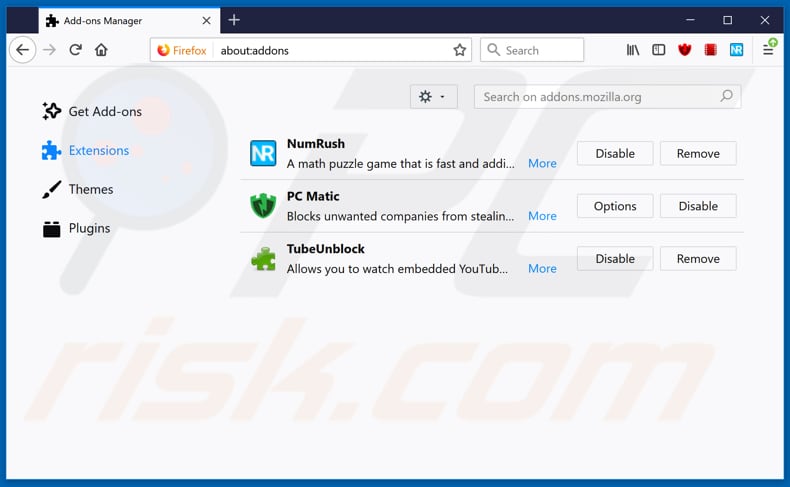
Alternative Methode:
Computernutzer, die Probleme mit der Entfernung von clipconverter.cc werbung haben, können Ihre Mozilla Firefox Einstellungen auf Standard zurücksetzen. Öffnen Sie Mozilla Firefox. In der oberen rechten Ecke des Hauptfensters klicken Sie auf das Firefox Menü ![]() , im geöffneten Menü klicken Sie auf das Hilfsmenü öffnen Feld
, im geöffneten Menü klicken Sie auf das Hilfsmenü öffnen Feld ![]()

Wählen Sie Problemlösungsinformationen.

Im geöffneten Fenster klicken Sie auf das Firefox Zurücksetzen Feld.

Im geöffneten Fenster bestätigen Sie, dass sie die Mozilla Firefox Einstellungen auf Standard zurücksetzen wollen, indem Sie auf das Zurücksetzen Feld klicken.

 Bösartige Erweiterungen von Safari entfernen:
Bösartige Erweiterungen von Safari entfernen:

Vergewissern Sie sich, dass Ihr Safari Browser aktiv ist, klicken Sie auf das Safari Menü und wählen Sie Einstellungen...

Klicken Sie im geöffneten Fenster auf Erweiterungen, suchen Sie nach kürzlich installierten, verdächtigen Erweiterungen, wählen Sie sie aus und klicken Sie auf Deinstallieren.
Alternative Methode:
Vergewissern Sie sich, dass Ihr Safari Browser aktiv ist und klicken Sie auf das Safari Menü. Vom sich aufklappenden Auswahlmenü wählen Sie Verlauf und Internetseitendaten löschen...

Wählen Sie im geöffneten Fenster Gesamtverlauf und klicken Sie auf das Verlauf löschen Feld.

 Bösartige Erweiterungen von Microsoft Edge entfernen:
Bösartige Erweiterungen von Microsoft Edge entfernen:

Klicken Sie auf das Edge Menüsymbol ![]() (in der oberen rechten Ecke von Microsoft Edge), wählen Sie "Erweiterungen". Suchen Sie nach allen kürzlich installierten verdächtigen Browser-Add-Ons und klicken Sie unter deren Namen auf "Entfernen".
(in der oberen rechten Ecke von Microsoft Edge), wählen Sie "Erweiterungen". Suchen Sie nach allen kürzlich installierten verdächtigen Browser-Add-Ons und klicken Sie unter deren Namen auf "Entfernen".

Alternative Methode:
Wenn Sie weiterhin Probleme mit der Entfernung von clipconverter.cc werbung haben, setzen Sie Ihre Microsoft Edge Browsereinstellungen zurück. Klicken Sie auf das Edge Menüsymbol ![]() (in der oberen rechten Ecke von Microsoft Edge) und wählen Sie Einstellungen.
(in der oberen rechten Ecke von Microsoft Edge) und wählen Sie Einstellungen.

Im geöffneten Einstellungsmenü wählen Sie Einstellungen wiederherstellen.

Wählen Sie Einstellungen auf ihre Standardwerte zurücksetzen. Im geöffneten Fenster bestätigen Sie, dass Sie die Microsoft Edge Einstellungen auf Standard zurücksetzen möchten, indem Sie auf die Schaltfläche "Zurücksetzen" klicken.

- Wenn dies nicht geholfen hat, befolgen Sie diese alternativen Anweisungen, die erklären, wie man den Microsoft Edge Browser zurückstellt.
Zusammenfassung:
 Meistens infiltrieren werbefinanzierte Software, oder potenziell unerwünschte Anwendungen, die Internetbrowser von Benutzern beim Herunterladen kostenloser Software. Einige der bösartigen Downloadseiten für kostenlose Software, erlauben es nicht, die gewählte Freeware herunterzuladen, falls sich Benutzer dafür entscheiden, die Installation beworbener Software abzulehnen. Beachten Sie, dass die sicherste Quelle zum Herunterladen kostenloser Software die Internetseite ihrer Entwickler ist. Falls Ihr Download von einem Downloadklienten verwaltet wird, vergewissern Sie sich, dass Sie die Installation geförderter Browser Programmerweiterungen und Symbolleisten ablehnen.
Meistens infiltrieren werbefinanzierte Software, oder potenziell unerwünschte Anwendungen, die Internetbrowser von Benutzern beim Herunterladen kostenloser Software. Einige der bösartigen Downloadseiten für kostenlose Software, erlauben es nicht, die gewählte Freeware herunterzuladen, falls sich Benutzer dafür entscheiden, die Installation beworbener Software abzulehnen. Beachten Sie, dass die sicherste Quelle zum Herunterladen kostenloser Software die Internetseite ihrer Entwickler ist. Falls Ihr Download von einem Downloadklienten verwaltet wird, vergewissern Sie sich, dass Sie die Installation geförderter Browser Programmerweiterungen und Symbolleisten ablehnen.
Hilfe beim Entfernen:
Falls Sie Probleme beim Versuch clipconverter.cc werbung von Ihrem Computer zu entfernen haben, bitten Sie bitte um Hilfe in unserem Schadensoftware Entfernungsforum.
Kommentare hinterlassen:
Falls Sie zusätzliche Informationen über clipconverter.cc werbung, oder ihre Entfernung haben, teilen Sie bitte Ihr Wissen im unten aufgeführten Kommentare Abschnitt.
Quelle: https://www.pcrisk.com/removal-guides/14817-clipconverter-cc-ads
Teilen:

Tomas Meskauskas
Erfahrener Sicherheitsforscher, professioneller Malware-Analyst
Meine Leidenschaft gilt der Computersicherheit und -technologie. Ich habe mehr als 10 Jahre Erfahrung in verschiedenen Unternehmen im Zusammenhang mit der Lösung computertechnischer Probleme und der Internetsicherheit. Seit 2010 arbeite ich als Autor und Redakteur für PCrisk. Folgen Sie mir auf Twitter und LinkedIn, um über die neuesten Bedrohungen der Online-Sicherheit informiert zu bleiben.
Das Sicherheitsportal PCrisk wird von der Firma RCS LT bereitgestellt.
Gemeinsam klären Sicherheitsforscher Computerbenutzer über die neuesten Online-Sicherheitsbedrohungen auf. Weitere Informationen über das Unternehmen RCS LT.
Unsere Anleitungen zur Entfernung von Malware sind kostenlos. Wenn Sie uns jedoch unterstützen möchten, können Sie uns eine Spende schicken.
SpendenDas Sicherheitsportal PCrisk wird von der Firma RCS LT bereitgestellt.
Gemeinsam klären Sicherheitsforscher Computerbenutzer über die neuesten Online-Sicherheitsbedrohungen auf. Weitere Informationen über das Unternehmen RCS LT.
Unsere Anleitungen zur Entfernung von Malware sind kostenlos. Wenn Sie uns jedoch unterstützen möchten, können Sie uns eine Spende schicken.
Spenden
▼ Diskussion einblenden